Combine as habilidades tradicionais e digitais para criar uma cobertura cômica

Durante anos, fui intimidado trabalhando digitalmente. Algo sobre a nib de plástico em uma superfície plástica sentiu-se muito chocante para mim. Eu amo o arranhão do meu melhores lápis E o balanço de pincéis em papel demais, o pop da tinta de uma caneta Nib - há um romance no trabalho tradicional que eu não posso me separar.
Agora, os pincéis Webster de Cintiq e Kyle fazem desta lacuna um pouco mais brechos para mim, mas ainda amo papel. Então aqui apresento um processo que permite que você mantenha sua conexão tradicional forte, utilizando o poder de digital.
Eu danço no começo, desenhando meu esboço no meu caderno, digitalizando e mudando minhas linhas para azul e, em seguida, imprimi-la para dar mais detalhes tradicionalmente novamente. Eu encorajo você a manter um livro de desenho: este é o lugar onde você pode aprimorar suas habilidades, jogar com diferentes tipos de papel e materiais de desenho, e ver como você pode colocar camadas e lavagens.
Eu encorajo você a manter um livro de desenho: este é o lugar onde você pode aprimorar suas habilidades
Vá louco no seu caderno e desfrute de si mesmo. Você está fazendo arte, um ato que recompensa a inovação e o novo. Não só suas habilidades saem em suas peças finais, mas a diversão que você tem em uma peça naturalmente brilha também. Aprenda a aproveitar seu processo e mantenha esse nível de excitação alto e a habilidade virá.
Voltando ao meu esboço, você pode notar que não há forte tom médio. Isso porque eu estava trabalhando uma certa maneira com a caneta, tinha uma ideia na minha cabeça sobre como a iluminação funcionaria, e eu estava comichendo para começar a peça. Certifique-se de usar referência e usar um marcador cinza médio ou colorido para atuar como um tom médio no estágio de layout. Sua caneta Presto também será útil neste estágio para marcar suas áreas claras também. Essa previsão vem de um monte de desenho e muita observação.
Então, depois de imprimir o esboço, é para a tinta, que eu amo. É aqui que você realmente molda sua peça, muito parecido com um escultor. Eu gosto de pular, construindo toda a peça, não apenas concentrando uma área. Isso mantém sua peça equilibrada. Trabalhar com lavagens e valores fortes me permite construir meu formulário, que você encontrará guias para a coloração digital e trabalha para sua meta de criar uma peça impressionante.
Encontre os recursos para este tutorial aqui.
01. Layouts e conceitos

Eu brinco com formas e valores no papel para criar uma composição interessante. Eu fico frouxo - às vezes fazendo rabiscos literais, movendo minha caneta e se apaixonando pelo movimento das marcas. Aqui está um áspero, o que me permite se divertir no estágio de tinta. Eu gosto de jogar com três valores: escuro, médio e leve. Isso ajuda a criar profundidade e equilíbrio.
02. Digitalização e Tweak

Em seguida, digitalize no meu esboço em 600dpi e imprimi-lo maior para economizar tempo redesenando a imagem. Primeiro, eu levo no Photoshop, dimensioná-lo ao tamanho, e adiciono uma camada de ciano, com a opção Lighten ou Screen Layer. Você verá muitas opções na caixa de diálogo Camada que você poderá jogar com as etapas posteriores.
03. Imprima seu esboço azul

Eu uso placas de arte em quadrinhos Strathmore (100lbs / 270g / m2), mas há tantas opções com papel, e é divertido explorar. Eu uso principalmente isso por causa da diretriz, mas com uma impressora grande o suficiente você pode fazer o seu próprio. O único problema é que as linhas azuis às vezes pico e precisam de uma limpeza adicional na fase digital.
04. Blue lápis touch ups
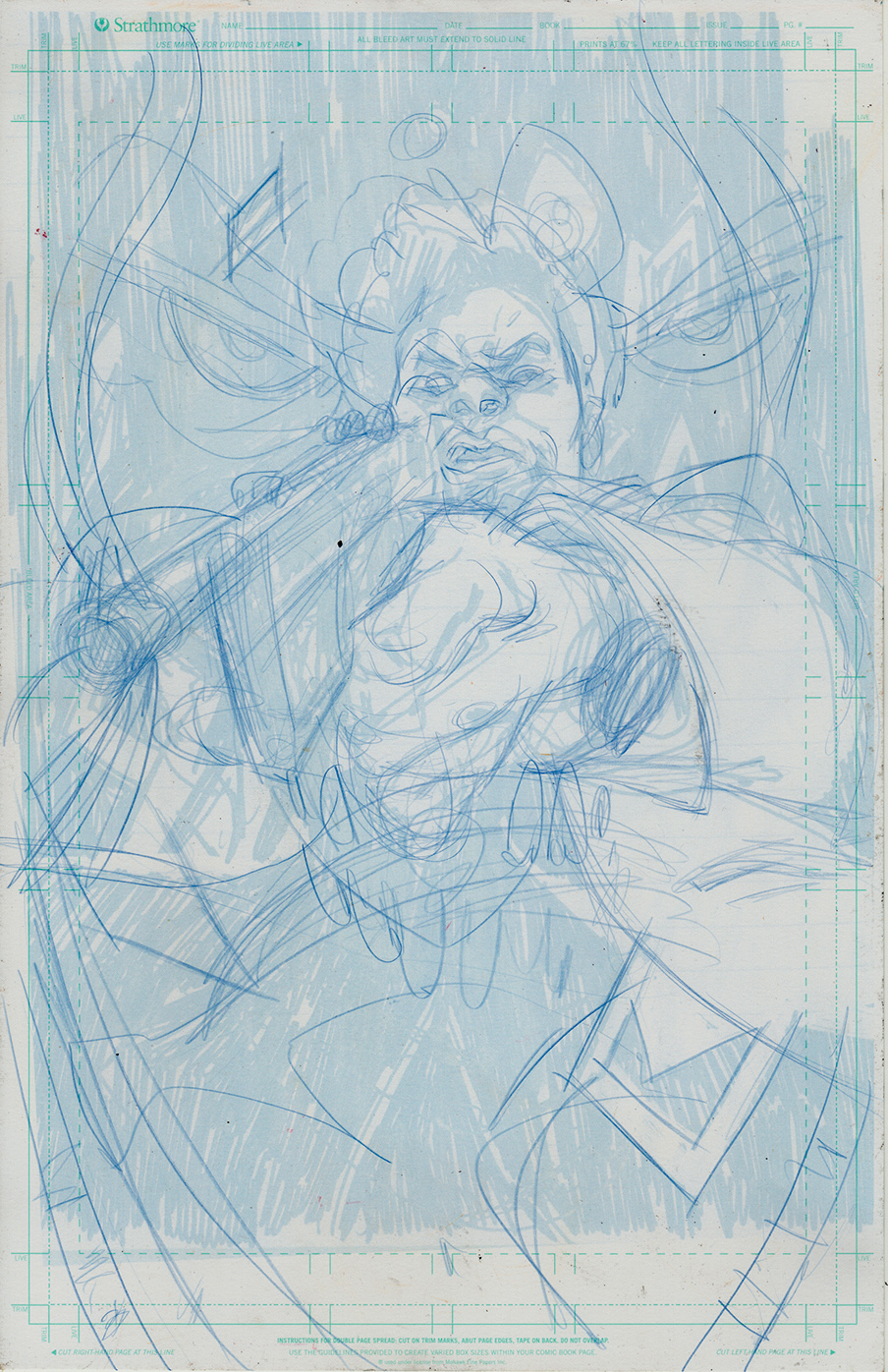
Agora eu tenho uma grande cópia física do esboço e posso tocar qualquer detalhes. Eu fui capaz de manter a energia e a frouxidão no meu esboço trabalhando menor, mas agora é sobre os detalhes. Referência é altamente recomendada para iniciantes. Col-apagamento Indigo Lápis Azul são ótimos: escuro o suficiente para ver, mas leve o suficiente para não manchar o papel.
05. É tempo de tinta

Esta é a minha parte favorita do processo. Aqui eu gosto de pular ao redor da peça, começando em áreas que pegam meu interesse primeiro, passando e moldando minha imagem. Eu amo tinta sumi, e mantenha o super preto de Copic no lado para obter essas áreas negras sólidas. Algumas pessoas não suportam o cheiro de sumi, mas eu amo isso, como gasolina ou alcaçuz. Ele vem em vermelho preto e chinês, o que permite criar áreas que podem ser facilmente selecionadas no computador. Mas mais sobre isso mais tarde ...
06. WASHES.

Minha lavagem é uma mistura cinza de 40 a 60 por cento em tom (0 por cento de água, 100 por cento de tinta), uma consistência que me permite começar relativamente clara, mas posso adicionar camadas para alcançar um cinza mais escuro. É importante saber quanta água seu papel pode levar, então teste, teste, teste!
07. Mantenha seus valores fortes

Eu verifico meus valores, tentando não ter muito cinza, e manter um bom equilíbrio de preto e branco. Contraste é importante. Squint à sua imagem e se você ainda puder fazer suas formas, é bom. Se perder contraste e focar, perfure as áreas pretas e brancas. Eu uso canetas brancas e tinta de acrílico FW para ressuscitar destaques e áreas brancas.
08. Digitalização na obra de arte
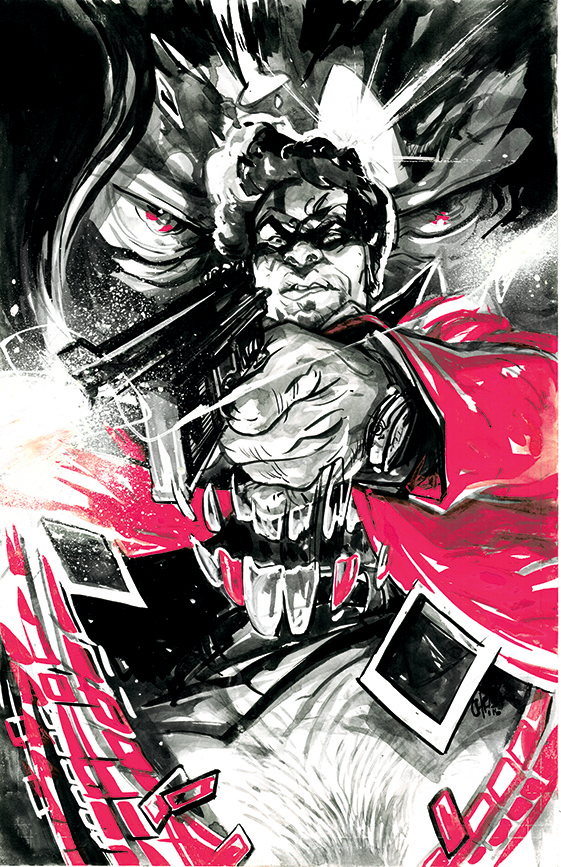
Agora eu digitalizo na minha imagem tinta em 600dpi para capturar todos os detalhes. Eu não mexa muito com as configurações ainda - eu posso fazer isso no Photoshop, onde você pode ajustá-lo um pouco com precisão.
09. Camada duplicada para criar seu primeiro tom

Eu abro a varredura no Photoshop e dupliquei a camada de arte com tinta. Eu ajustei os níveis (valores) e contraste. Em uma segunda camada, exagero os níveis escuros, então a faixa das trevas ultrapassa a peça. Eu crio uma nova camada, escolha uma cor base (ciano) e selecione a opção Camada de tela. Então eu funge esta camada com a imagem escura.
10. Faça seleções e salve-os
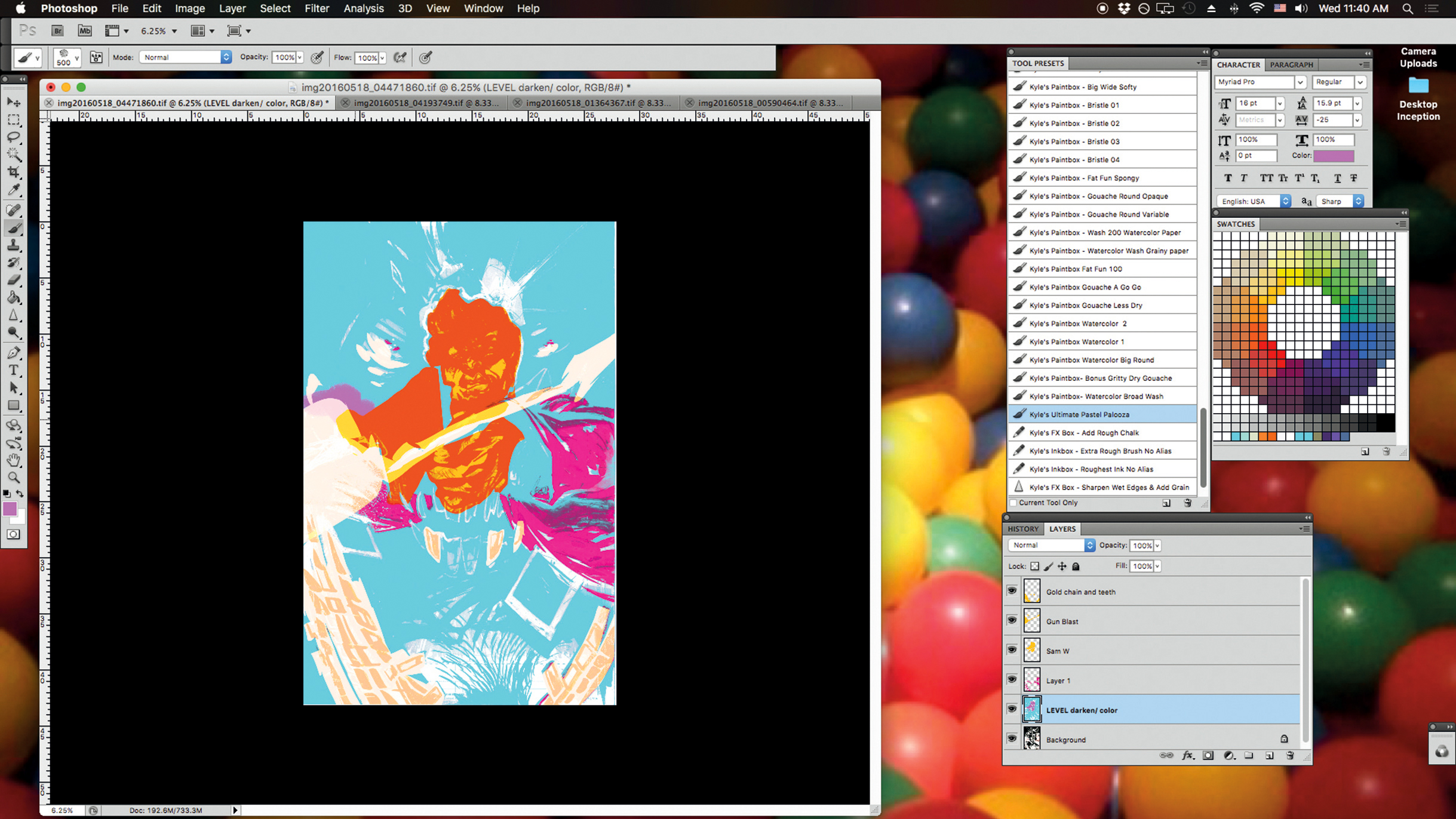
É aqui que a tinta vermelha é útil. Eu seleciono essas áreas usando a gama de cores e a caneta se transforma em um gotas de olho, para selecionar e ajustar faixas de cores. As seleções podem ser salvas clicando em Selecionar Menu & GT; Salvar seleção. Rotule-os para reduzir a confusão.
11. Ajustando a ordem das camadas
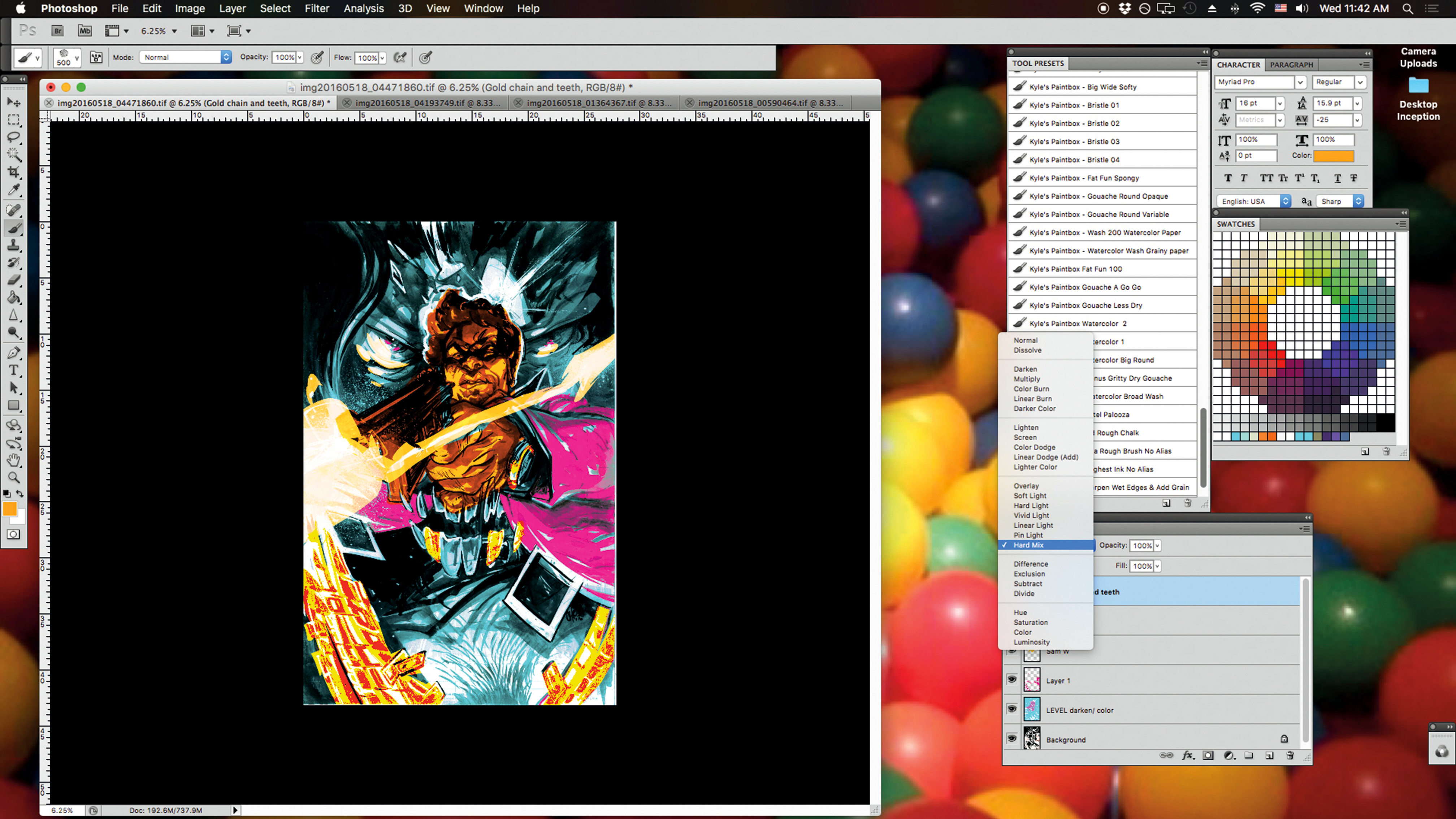
Agora você pode começar a encher as cores planas e brincar com como suas formas se colocam em cima uns dos outros. Na indústria de quadrinhos, isso é conhecido como apartamento. Eu costumo usar ciano, magenta e amarelo, pois são brilhantes e diferentes o suficiente para que você possa facilmente selecioná-los com a varinha mágica. O pedido da camada também permite que você jogue com como suas camadas afetam uns aos outros, dependendo da opção de camada que você usa e o que está abaixo dele.
12. Encontrar sua paleta
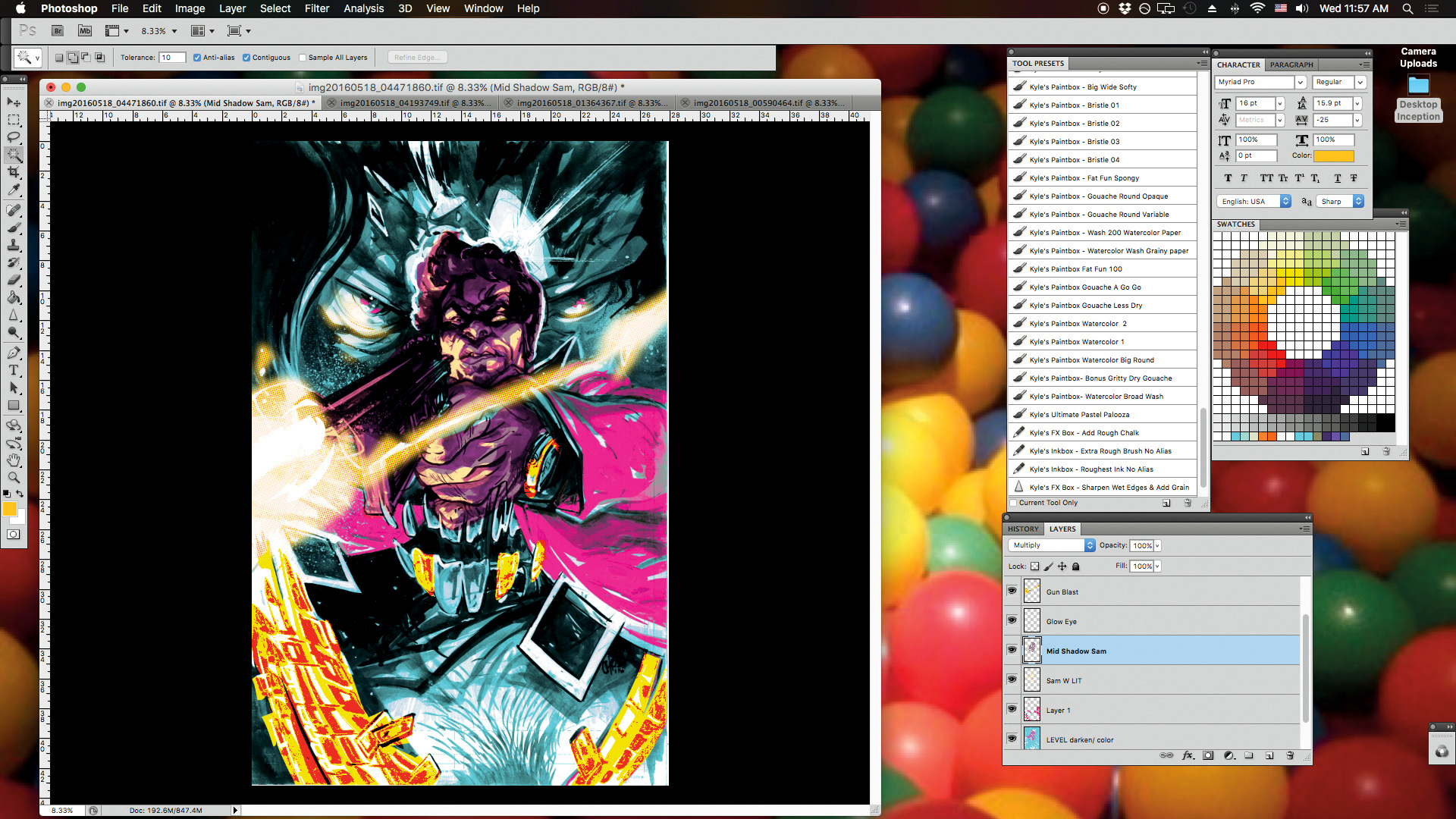
Eu gosto de ter uma paleta definida que reflita o humor da peça, e às vezes eu gosto de apenas encontrar. Eu começo a mudar saturação, leveza e cor usando ctrl + u. A cor é relativa, o que significa que sua percepção de uma cor mudará dependendo do seu entorno. Então, muita ação aqui é a mudança, reagem, mudar, repetir. Se você se sentir preso, pesquise na internet.
13. ajuste sua iluminação
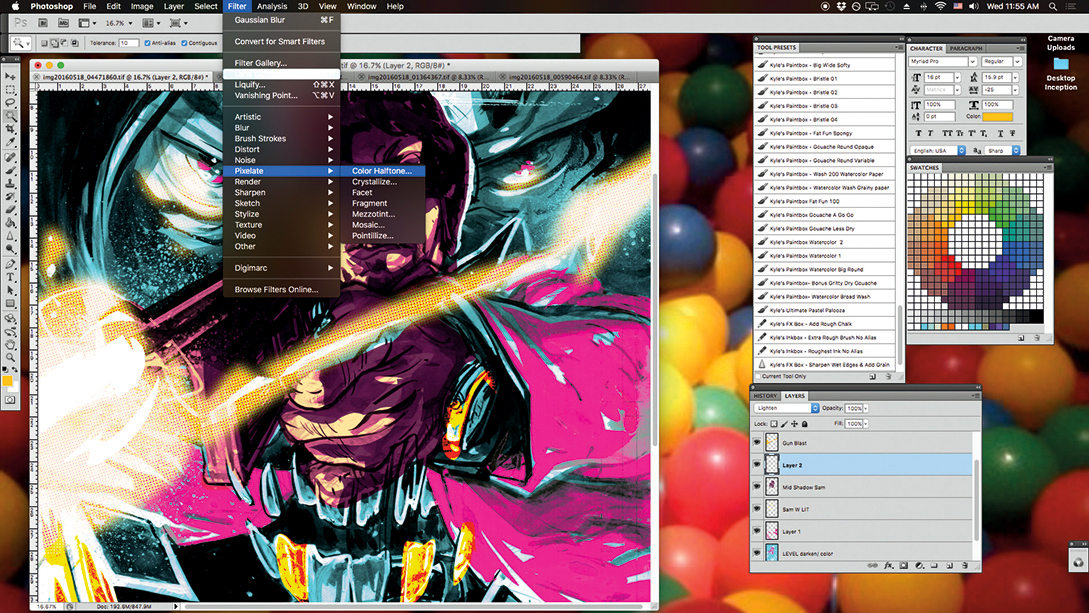
Felizmente com todo o trabalho que fiz no palco tradicional, meus valores e iluminação são definidos. Mas agora, é hora de fazê-los cantar. Eu estou saindo com opções de cor e camadas. Eu quero que o flagelo seja mais suave, então eu vou para filter & gt; blur & gt; gaussian desfoque e ajuste. Para dar alguma textura, eu vou para filtros e gt; pixelate & gt; meio-tom.
14. toques finais
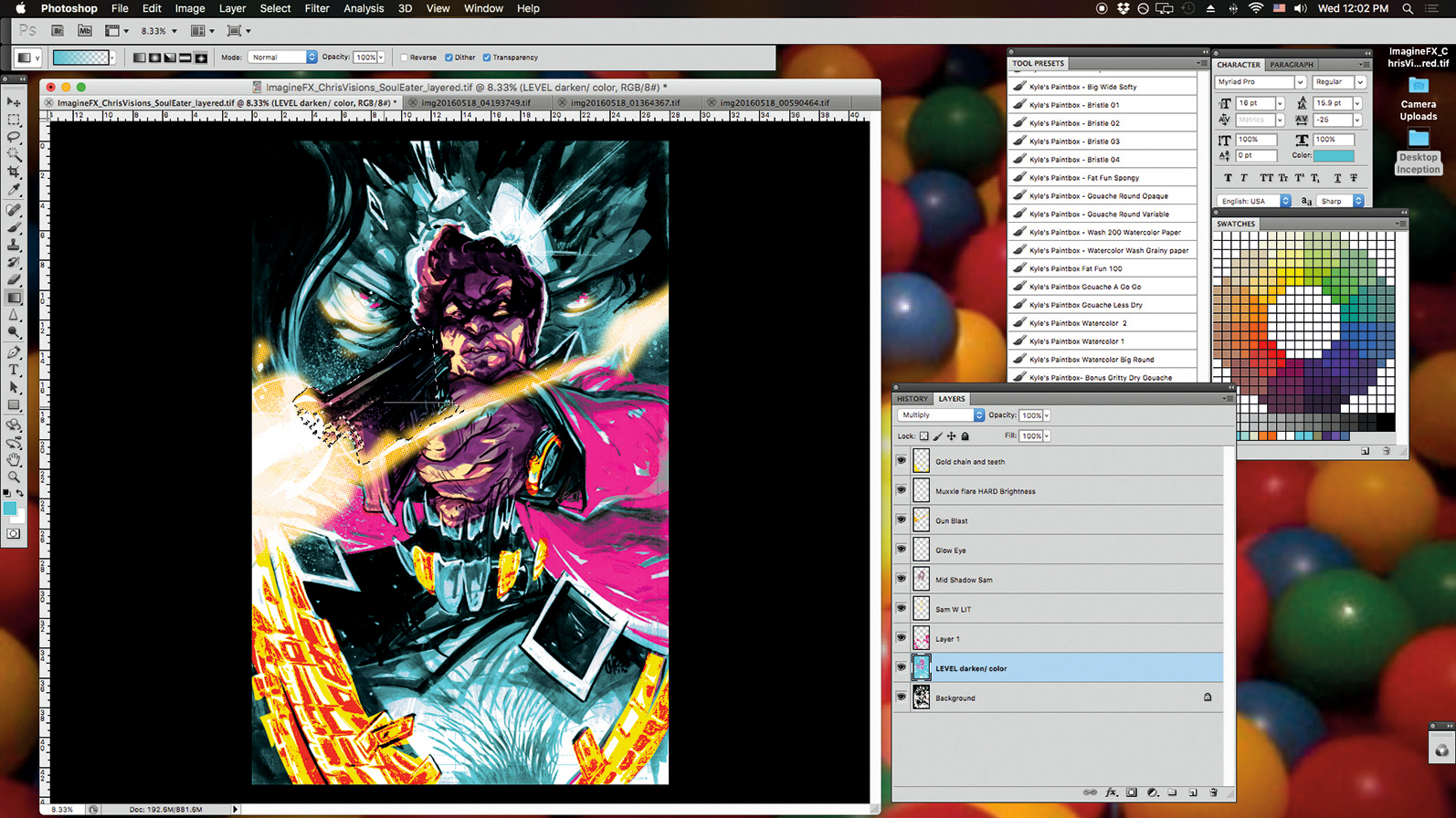
Agora eu salvo um arquivo em camadas e salvo um arquivo achatado. Ter um arquivo em camadas me permite voltar para fazer edições maiores, mas se eu acho que a imagem é boa para ir, então agora eu posso achatar e editar a peça como um todo, brincando com o equilíbrio de cores. Isso torna a peça mais coesiva e pronta para impressão.
Este artigo foi originalmente publicado em Imaginefx. Edição de revistas 137. Compre aqui.
Como - Artigos mais populares
Comece com Redux Thunk
Como Sep 13, 2025O estado é uma grande parte de uma aplicação reagir, razão pela qual o Redux é comumente emparelhado com ele. Que os dados g..
Como criar um efeito de digitação animado
Como Sep 13, 2025Quando usado bem, Animação CSS. pode adicionar interesse e personalidade ao seu site. Neste artigo, vamos percorrer como criar um efeito animado que ..
Jump Start reagir nativo com a Expo
Como Sep 13, 2025Reagir nativo é uma plataforma que permite construir aplicativos móveis nativos usando o JavaScript. Como o nome in..
Como enfatizar o ponto focal de uma imagem
Como Sep 13, 2025Usando elementos do seu Lápis underdrawing. é uma ótima maneira de capturar a atenção do espectador dentro de..
Como pintar miniaturas deliciosas
Como Sep 13, 2025A origem da pintura em miniatura se estende muito para a idade medieval, quando os artistas em miniatura pintavam retratos requin..
Como pintar um retrato atmosférico no Photoshop
Como Sep 13, 2025Pintando um retrato pode ser uma tarefa difícil. Mesmo se você dominou Como desenhar um rosto , você pode facil..
Como se mover entre Daz Studio e Cinema 4D
Como Sep 13, 2025Mover-se entre os programas pode ser confuso. Eu tendem a ficar com quatro grupos de alimentos - cinema 4D, Zbrush, Daz Studio e ..
O Guia Ultimate para Compositing Images no Photoshop
Como Sep 13, 2025De todos os projetos do Photoshop, imagens de composição em uma estrutura fantástica, talvez seja a busca mais agradável e cr..
Categorias
- AI E Aprendizado De Máquina
- Airpods
- Amazonas
- Amazon Alexa E Amazon Echo
- Amazon Alexa & Amazon Echo
- TV Amazon Fire
- Amazon Prime Video
- Android
- Telefones E Tablets Android
- Telefones Android E Tablets
- Android TV
- Apple
- Apple App Store
- Apple Homekit & Apple HomePod
- Música Da Apple
- Apple TV
- Apple Watch
- Apps & Web Apps
- Aplicativos E Aplicativos Da Web
- Áudio
- Chromebook & Chrome OS
- Chromebook & Chrome OS
- Cromecast
- Cloud & Internet
- Cloud & Internet
- Nuvem E Internet
- Hardware De Computador
- Histórico De Computadores
- Cordão Cordão E Streaming
- Corte E Streaming De Cordões
- Discord
- Disney +
- DIY
- Veículos Elétricos
- Ereaders
- Essenciais
- Explicadores
- Jogos
- Geral
- Gmail
- Assistente Do Google & Google Nest
- Google Assistant E Google Nest
- Google Chrome
- Documentos Do Google
- Google Drive
- Google Maps
- Google Play Store
- Google Folhas
- Slides Do Google
- Google TV
- Hardware
- HBO MAX
- Como
- Hulu
- Slang E Abreviaturas Da Internet
- IPhone & IPad
- Kindle
- Linux
- Mac
- Manutenção E Otimização
- Microsoft Edge
- Microsoft Excel
- Microsoft Office
- Microsoft Outlook
- Microsoft PowerPoint
- Equipes Da Microsoft
- Microsoft Word
- Mozilla Firefox
- Netflix
- Nintendo Switch
- Paramount +
- PC Gaming
- Pavão
- Fotografia
- Photoshop
- PlayStation
- Privacidade E Segurança
- Privacidade E Segurança
- Privacidade E Segurança
- Roundups Do Produto
- Programação
- Framboesa Pi
- Roku
- Safari
- Samsung Telefones E Tablets
- Telefones E Tablets Samsung
- Folga
- Casa Inteligente
- Snapchat
- Mídia Social
- Espaço
- Spotify
- Tinder
- Solução De Problemas
- TV
- Videogames
- Realidade Virtual
- VPNs
- Navegadores Da Web
- WiFi E Roteadores
- Wifi E Roteadores
- Windows
- Windows 10
- Windows 11
- Windows 7
- Xbox
- YouTube & YouTube TV
- TV YouTube E YouTube
- Zoom
- Explantadores







